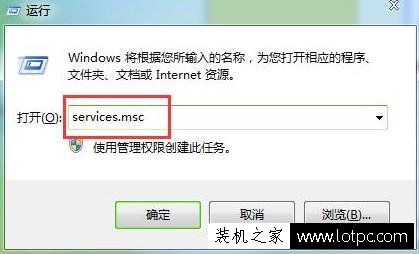如何关闭防火墙,如何关闭防火墙及如何关闭防火墙win10
什么是防火墙?
防火墙是一种网络安全设备,用于监控和控制网络通信。它可以阻止未经授权的访问,从而保护计算机免受恶意攻击和病毒感染。防火墙可以是硬件设备或软件程序,通常在网络边缘或计算机上安装。

为什么要关闭防火墙?
关闭防火墙可能会使计算机更容易受到攻击,因为它允许未经授权的访问。但有时关闭防火墙是必要的,例如在使用某些应用程序或进行某些网络活动时。在这种情况下,关闭防火墙可以解决连接问题或允许特定类型的流量通过。
如何关闭防火墙?
关闭防火墙的方法因操作系统和防火墙类型而异。以下是在Windows 10上关闭防火墙的步骤:
1. 点击“开始”菜单,然后选择“设置”。
2. 点击“更新和安全性”。
3. 点击“Windows 安全性”。
4. 点击“防火墙和网络保护”。
5. 点击“专用网络”下面的“防火墙状态”。
6. 在弹出的窗口中,选择“关闭防火墙(不推荐)”选项。
7. 点击“确定”。
关闭防火墙后,建议重新启用它以保护计算机免受网络攻击和病毒感染。
如何在Windows 10上关闭特定应用程序的防火墙?
如果您只想关闭特定应用程序的防火墙,而不是完全关闭防火墙,可以按照以下步骤操作:
5. 点击“允许应用通过防火墙”。
6. 点击“更改设置”。
7. 滚动到您要更改的应用程序,并禁用该应用程序的防火墙访问权限。
请注意,禁用应用程序的防火墙访问权限可能会使计算机更容易受到攻击。建议仅在需要时禁用此选项,并在完成操作后重新启用防火墙。
如何在其他操作系统上关闭防火墙?
在其他操作系统上关闭防火墙的步骤与Windows 10上的步骤可能不同。在Windows 7上关闭防火墙的步骤如下:
1. 点击“开始”菜单,然后选择“控制面板”。
2. 点击“系统和安全”。
3. 点击“Windows 防火墙”。
4. 点击“关闭 Windows 防火墙”。
请注意,关闭防火墙可能会使计算机更容易受到攻击。建议仅在需要时关闭防火墙,并在完成操作后重新启用它。
关闭防火墙是一项需要谨慎执行的操作。如果您必须关闭防火墙,请确保仅在需要时执行此操作,并在完成操作后重新启用它。如果您不确定如何关闭防火墙,请查阅相关文档或向技术支持寻求帮助。
我告诉你msdn版权声明:以上内容作者已申请原创保护,未经允许不得转载,侵权必究!授权事宜、对本内容有异议或投诉,敬请联系网站管理员,我们将尽快回复您,谢谢合作!